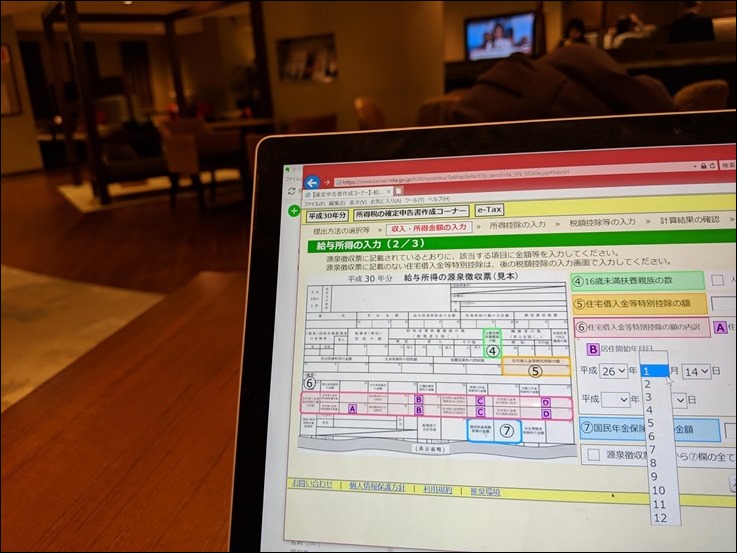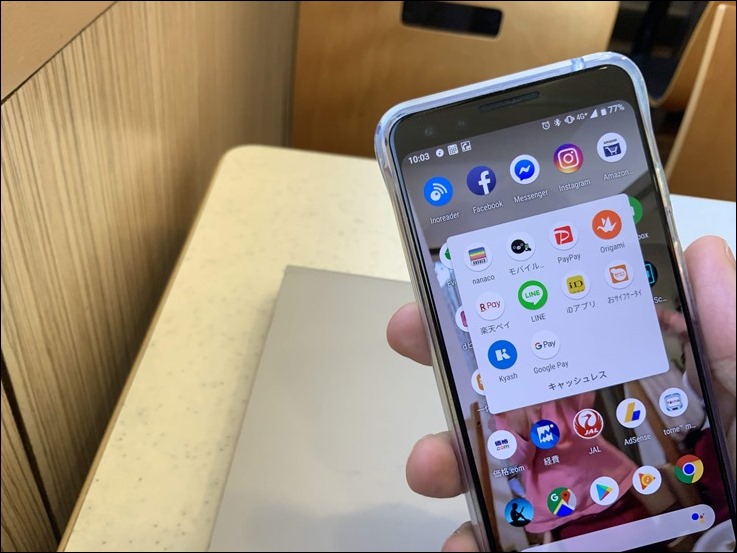音声認識入力に最適なマイクを探しつつ、今は、でかい有線マイク、Yetiに落ち着きました。

※自宅にて Pixel 3
音声認識入力のメリット
2016年から音声認識入力を研究していますが、音声認識入力の精度は間違いなく上がってます。
驚くべきほどの精度です。
もちろんデメリットも多く、
・音声認識入力に慣れるまでのにトレーニングが必要
・外では、やりにくい
・マイクの精度や発音に左右される
という問題もあります。
メリットとしては、速く入力できるというものはありますが、慣れないとなかなか速くはなりません。
もし、音声認識入力を導入したいのであれば日々のトレーニングは必要でしょう。
音声認識入力のメリットとして私が重宝しているのは、気分転換になるということです。
タイピングして文字を打つということと音声認識で入力で文字を打つということを切り替えています。
1日に大量に文字を打つことを考えると、メンタル的にもフィジカル的にも負担が軽減されるのです。
今はメルマガを音声認識入力で毎日書いています。
ブログは気分や内容によって音声認識入力にしたり手入力にしたりしています。
外でブログを書く時はどうしても手入力にせざるを得ませんが。
この気分転換になるというメリットは大きく、音声認識入力は楽しいものでもあるので、おすすめしています。

音声認識入力はマイクの精度が大事
音声認識入力はマイクが大事です。
どんなマイクを使うかでその精度が変わってきます。
パソコンよりもスマホの音声認識入力のほうが精度が高いのは、物理的に口とマイクの位置が近いからです。
また、 iPhone のほうが、今使っている Google のスマホ Pixel 3よりも音声認識入力の精度というよりマイクの精度は間違いなく高いと感じます。
PC で使う場合も、マイクを使うときととそうでないときでは精度に差があるものです。
そのマイクやヘッドセットも、無線・有線のものをいろいろと試してみましたが、なんだかんだ優先のほうが精度が高いものです。
その途中経過については先日記事に書きました。
Windowsで音声認識入力するなら、有線ヘッドセット+Googleドキュメント | EX-IT
ただやっぱり頭に何か付けるというのは不便でもあります。
でも精度を考えるとしかたがないなあと思っていたところ、いいものを見つけました。
レコーディングにも使うマイクです。
でかいけど安定しているYeti
USB マイク Yeti (雪男?)は 大きな欠点があります。
それはめちゃくちゃでかいこと。
ペットボトルと比べるとこんな感じです。

これだと持ち歩くのも大変ではあるのですが(1㎏以上ありますし)、そもそも持ち歩いて別のところで音声認識入力をすることはないので、それほど問題ありません。
机の上に置いておけばいい話です。
今はリビングのクッションに座って仕事をほとんどしています。
バックには娘のおもちゃ入れ、娘も遊んでいる中での仕事です。
このように床に置いていても綺麗に聞き取ってくれます。
マイクには周りの音をまんべんなく集めるもの、1つの方向からの音だけ集めるものなどがあります。
後者は単一指向性というもので、このYetiは、どこから音を集めるかをスイッチで切り替えることができ、そのマイクの感度(GAIN)も調整できるのです。

感度がこれが高すぎても低すぎても上手くいきません。
感度が高すぎると周りの音を拾ってしまいますし、感度が低すぎると自分の声を十分聴きとってくれません。
このマイクは周りで音楽を流していても動画を流していても娘が喋っていても私の声だけを聞き取ってくれます。
16,000円ほどしますが、音声認識入力を本格的にやってみたいなと思う方は、変にヘッドセットを買うよりもおすすめです。
PCだけでやろうとすると、精度が落ち、音声認識入力が続かない可能性もあります。
また、スマホよりもPCのほうがおすすめです。
PCだと、画面を見ながら打つことが楽にできますが、スマホだと、片手がふさがってしまいます。
PCで、改行を適宜入れながら打つのとやりやすいです。
また、私は音声教材を販売していますので、その場合にもマイクを使います。
むしろそちらの用途がメインではあるでしょうが。
このマイクだとノイズも入りませんし、クリアに録れます。
今回のブログも音声認識入力で書きました。
今はこのように Google Chrome で Google ドキュメントを開いて、 Google の音声認識入力を使っています 。
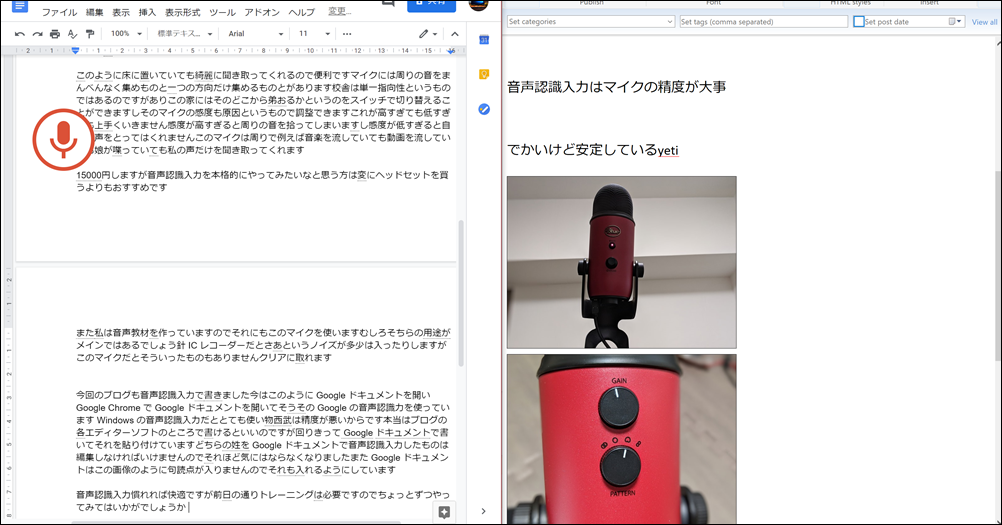
Windows の音声認識入力だと、精度が低いからです。
本当はブログを書くエディターソフトのところで音声認識入力できるといいのですが、割り切って Google ドキュメントで書いて、それをコピーして貼り付けています。
どちらにせよ、 Google ドキュメントで音声認識入力したものは編集しなければいけませんので、それほど気にはならなくなりました。
また Google ドキュメントは上記の画像のように、句読点や改行が入りませんので、それも割り切って後で入れるようにしています。
音声認識入力、ぜひ試してみていただければ。
今日の記事は、おまけコーナー入れて、2300字。
写真の編集も含めて、かかった時間は50分弱でした。
↓
音声認識入力の精度は間違いなく上がってます驚くべきほどの精度ですもちろんデメリットも多く音声認識入力に慣れるまでのにトレーニングが必要でしたり外でやりにくいという問題があったりマイクの精度や発音に左右されるという問題もありますメリットとしては早く入力できるというものはありますがこれも慣れないとなかなか早くは出来ませんもし音声認識入力を導入したいのであれば日々のトレーニングは必要でしょう
音声認識入力のメリットとして私が重宝しているのは気分転換になるということですタイピングして文字を打つということと音声認識で入力で文字を打つということを切り替えています1日に大量に文字を打つことを考えるとメンタル的にもフィジカル的にも負担が軽減されるのです今はメルマガは音声認識入力で毎日書いていますブログは気分によって気分や内容によって音声認識入力にしたり手入力にしたりしています外でブログを書く時はどうしても手入力になってしまいます
このメリットは大きく音声認識入力は楽しいものでもあるので是非試してみてはいかがでしょうか
音声認識入力はマイクの精度が大事ですどんなマイクを使うかでその制度が変わってきますパソコンよりもスマホの音声認識入力の方が精度が高いのは物理的に口とマイクの位置が近いからですまた私が試したところ iPhone の方が今使っている Google のスマホ Pixel 3よりも音声認識入力の制度というよりマイクの精度は間違いなく高いです
PC で使う時もマイクを使う時とそうでない時では精度に差がありますそのマイクもワイヤレスマイクベストかヘッドセット家有線のものも色々と試してみましたがなんだかんだ言う前の方が精度が高いですその途中経過については先日記事に書きましたただやっぱり頭に何か付けるというのは不便でもありますでも仕方がないなあと思っていたところいいものを見つけましたレコーディングにも使うマイクです
USB マイク Yeti かっこ雪男は 大きな欠点がありますそれはめちゃくちゃでかいことペットボトルと比べるとこんな感じですこれだと思うし歩くのも大変ではあるのですがそもそも持ち歩いて別のところで音声認識入力をすることはないのでそれほど問題ありません机の上に置いたり置いておけばいい話です私の場合は冒頭の写真のように今はリビングのクッションに座って仕事をほとんどしていますバックには娘のおもちゃ入れ周りも娘も時々よってくる中では何とかしようとしています
このように床に置いていても綺麗に聞き取ってくれるので便利ですマイクには周りの音をまんべんなく集めものと一つの方向だけ集めるものとがあります校舎は単一指向性というものではあるのですがありこの家にはそのどこから弟おるかというのをスイッチで切り替えることができますしそのマイクの感度も原因というもので調整できますこれが高すぎても低すぎても上手くいきません感度が高すぎると周りの音を拾ってしまいますし感度が低すぎると自分の声をとってはくれませんこのマイクは周りで例えば音楽を流していても動画を流していても娘が喋っていても私の声だけを聞き取ってくれます
15000円しますが音声認識入力を本格的にやってみたいなと思う方は変にヘッドセットを買うよりもおすすめです
また私は音声教材を作っていますのでそれにもこのマイクを使いますむしろそちらの用途がメインではあるでしょう針 IC レコーダーだとさあというノイズが多少は入ったりしますがこのマイクだとそういったものもありませんクリアに取れます
今回のブログも音声認識入力で書きました今はこのように Google ドキュメントを開い Google Chrome で Google ドキュメントを開いてそうその Google の音声認識力を使っています Windows の音声認識入力だととても使い物西武は精度が悪いからです本当はブログの各エディターソフトのところで書けるといいのですが回りきって Google ドキュメントで書いてそれを貼り付けていますどちらの姓を Google ドキュメントで音声認識入力したものは編集しなければいけませんのでそれほど気にはならなくなりましたまた Google ドキュメントはこの画像のように句読点が入りませんのでそれも入れるようにしています
音声認識入力慣れれば快適ですが前日の通りトレーニングは必要ですのでちょっとずつやってみてはいかがでしょうか
■編集後記
昨日は個別コンサルティングで確定申告。
弥生会計からfreeeへ移行し、freeeでの電子申告(e-Tax)まで完了しました。
■昨日の「1日1新」
フレッシュネスバーガー 汐留
■昨日の娘日記
2歳児クラスになるので、今週から保育園の部屋が変わっています。
娘はそれほど混乱せずに楽しんでいるようです。
■著書
『税理士のためのプログラミング -ChatGPTで知識ゼロから始める本-』
『すべてをがんばりすぎなくてもいい!顧問先の満足度を高める税理士業務の見極め方』
ひとり税理士のギモンに答える128問128答
【インボイス対応版】ひとり社長の経理の基本
「繁忙期」でもやりたいことを諦めない! 税理士のための業務効率化マニュアル
ひとり税理士の自宅仕事術
リモート経理完全マニュアル――小さな会社にお金を残す87のノウハウ
ひとり税理士のセーフティネットとリスクマネジメント
税理士のためのRPA入門~一歩踏み出せば変えられる!業務効率化の方法~
やってはいけないExcel――「やってはいけない」がわかると「Excelの正解」がわかる
AI時代のひとり税理士
新版 そのまま使える 経理&会計のためのExcel入門
フリーランスとひとり社長のための 経理をエクセルでトコトン楽にする本
新版 ひとり社長の経理の基本
『ひとり税理士の仕事術』
『フリーランスのための一生仕事に困らない本』
【監修】十人十色の「ひとり税理士」という生き方